
Splunk + Asana
Asana for Splunk の連携で、監査ログの取り込み、アラート、可視化を自動化しましょう。

Splunk とは?
Splunk は、Data-to-Everything プラットフォームでデータをアクションへ変えます。Splunk のテクノロジーで IT、セキュリティ、DevOps チームはあらゆる規模のデータを調査、モニタリング、分析してアクションを起こせます。
Splunk + Asana を選ぶ理由
Splunk + Asana を使えば、Enterprise プランの組織の特権管理者は Splunk で Asana の監査ログ API を活用できます。
Splunk + Asana なら、Splunk の最先端のセキュリティ情報およびイベント管理 (SIEM) 機能を活用できます。管理者は Asana の監査ログの調査、モニタリング、分析を行い、アクションを起こせます。
この連携機能は、Splunk Enterprise、Splunk Cloud で利用可能で、Common Information Model (CIM) に対応しています。
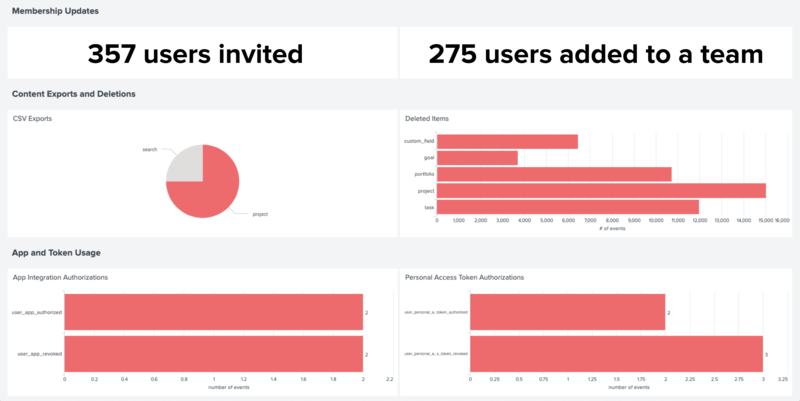
Splunk と Asana を連携する方法
連携のセットアップ方法は以下のとおりです。
- Splunkbase で「Asana for Splunk」アプリのページを開き、インストールを始めます。Splunk の設定によっては、トップバーのアプリメニューから「Find more Apps (アプリをさらに探す)」または「Browse More Apps (アプリをさらに参照する)」をクリックしてアプリをインストールする必要があります。
- Splunk Cloud Classic をお使いの場合は、IDM へ移動します。Splunk Cloud Victoria をお使いの場合は、Search Head へ移動してください。
- Asana の管理者コンソールでサービスアカウントを作成し、設定タブでドメイン ID をコピーします。その値を設定画面に入力してください。
- インプット段階へと進み、データの取り込み間隔 (秒単位) を入力します。30 秒から 300 秒 (5 分) まで設定できます。
- 同じ画面でバックフィル範囲を「日数」で入力します。注意: この範囲を空欄にした場合、デフォルトの 30 日のバックフィルでインストールされます。Asana はログを取得後最大 90 日間保管します。
- 最後に Search Head にインデックスマクロを設定します。これは、Settings (設定) > Advanced Search (高度な検索) > Search Macros (マクロの検索) から設定できます。その画面で、「asana-index」をクリックしてマクロの説明を「index={インデックス名}」に編集し、「save (保存)」をクリックします。このステップが完了すると、Asana for Splunk のダッシュボードやその他のデータの追加が始まります。
- 選択したバックフィルの期間によって、完全な取得データが表示されるまで数時間かかることがあります。
注意: Splunk + Asana は現在 Enterprise プランのお客様のみご利用が可能です。
詳細とサポート
Splunk と Asana の連携機能の使い方について詳しくは、Asana ガイドをご覧ください。
ご質問やフィードバックがある場合や、サポートが必要な場合は、Asana サポートチームまでお問い合わせください。
Asana で容易にコラボレーションする
Asana では小さな作業から全体像にいたるすべてを整理することで、行うべき仕事やその仕事が重要な理由、そしてそれを達成する方法を把握することができます。Asana は無料で始められる上に、使い方は簡単、そして事業全体を運営できるほど強力なプラットフォームです。Asana に関する詳細をご覧ください。